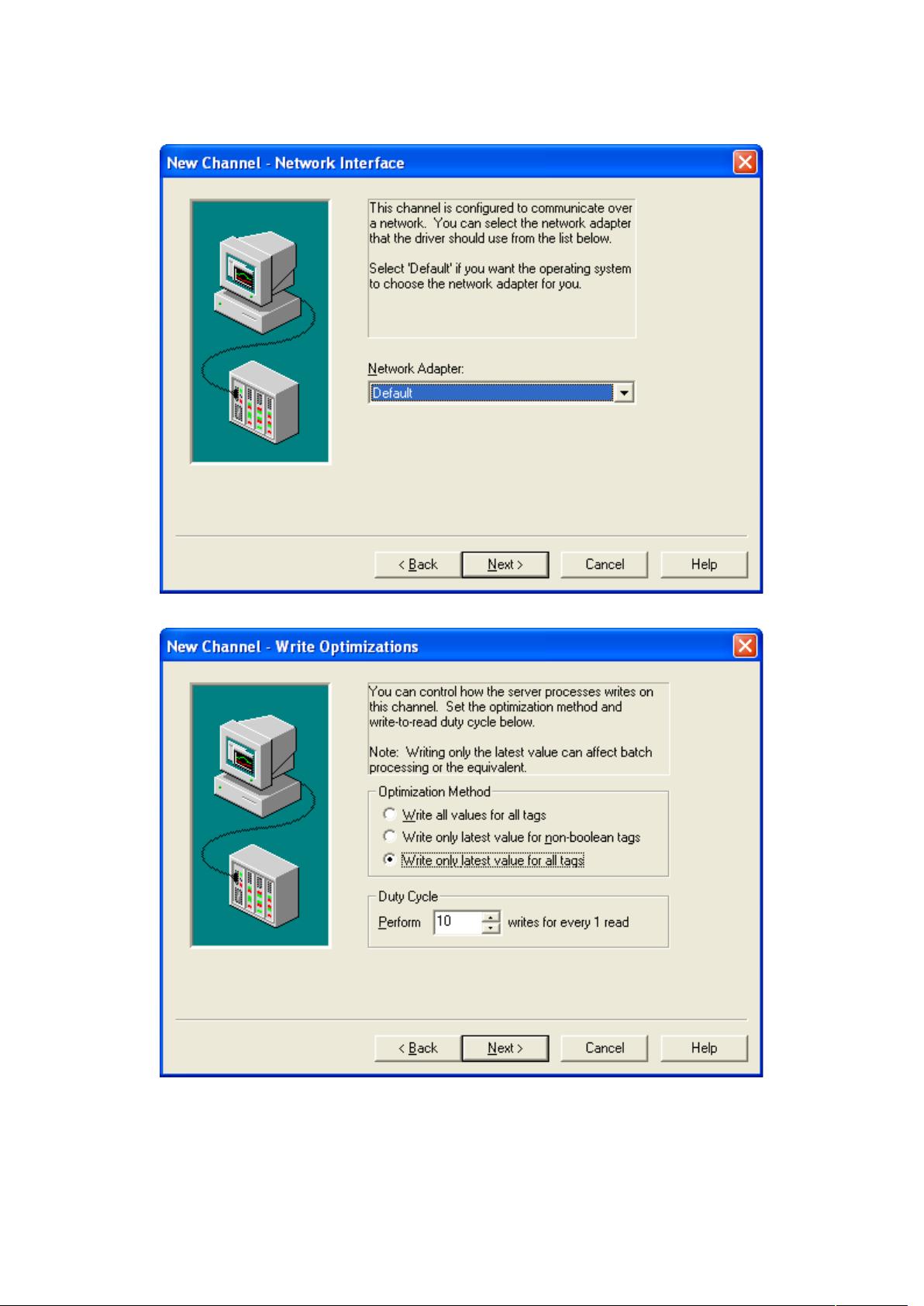Kepware配置教程:AB上位机与ControlLogix PLC通讯指南
"这篇文档详述了如何使用Kepware的KepserverEx4.0配置与AB PLC(ControlLogix L5561)的通讯,包括从创建通道、添加设备到设置标签,以及在FactoryTalk View Studio V5.0上位机中通过OPC Server连接Kepserver的步骤。"
Kepware是一家专注于工业物联网(IoT)通信软件的公司,其产品KepserverEx是一款强大的OPC服务器,用于连接不同类型的自动化设备,包括PLC(可编程逻辑控制器)。本配置指南主要针对使用KepserverEx4.0与AB PLC (ControlLogix L5561)进行数据交换的场景。
1. **配置KepserverEx4.0**
- 首先,打开KepserverEx4.0,然后添加一个新的Channel(通道)名为“Channel1”。
- 接下来,添加设备驱动,选择“ControlLogix Ethernet”,以便通过以太网与ControlLogix系列PLC通信。
- 选择网络适配器为“Default”,表示使用默认的网络配置。
- 在通道配置中,保持默认的读写优化设置。
- 添加设备“Device1”,并指定控制器类型为“ControlLogix5500”。
- 设置Device ID,如“100.100.100.10,1,0”,其中IP地址对应PLC的以太网模块地址,1为机架号,0为控制器槽位号。
2. **标签配置**
- 添加静态标签,定义中间变量名,并关联控制器中的变量名。这使得Kepserver可以访问PLC中的特定数据点。
3. **上位通讯**
- 使用FactoryTalk View Studio V5.0作为上位软件,添加OPC Server “GG”。
- 在OPC Server属性中,选择Browse并选定“KEPware Enhanced OPC/DDE Server”作为数据源。
- 上位机与Kepserver之间可以通过OPC Server建立连接,有两种方法:
- 方式1:在上位机中创建新的变量名,并映射到Kepserver中的变量名。
- 方式2:直接引用Kepserver中的变量名,使上位机能够读取或写入PLC的数据。
通过以上步骤,用户能够成功配置KepserverEx与AB PLC的通讯,并在FactoryTalk View Studio中实现数据交互。这个过程对于监控和控制工业自动化系统中的设备状态至关重要,确保了数据的实时性和准确性。Kepware的OPC服务器提供了灵活且可靠的接口,能够适应各种不同的自动化设备和协议,是工业自动化领域的常用工具。
2021-01-22 上传
101 浏览量
2020-10-27 上传
2011-09-14 上传
点击了解资源详情
点击了解资源详情
zhxh1026
- 粉丝: 1
- 资源: 17
最新资源
- 创建个性化的Discord聊天机器人教程
- RequireJS实现单页应用延迟加载模块示例教程
- 基于Java+Applet的聊天系统毕业设计项目
- 从HTML到JSX的转换实战教程
- 轻量级滚动到顶部按钮插件-无广告体验
- 探索皇帝多云的天空:MMP 100网站深度解析
- 掌握JavaScript构造函数与原型链的实战应用
- 用香草JS和测试优先方法开发的剪刀石头布游戏
- SensorTagTool: 实现TI SensorTags数据获取的OS X命令行工具
- Vue模块构建与安装教程
- JavaWeb图片浏览小程序毕业设计教程
- 解决 Browserify require与browserify-shim冲突的方法
- Ventuno外卖下载器扩展程序使用体验
- IIT孟买医院模拟申请webapp功能介绍
- 掌握Create React App: 开发Tic-Tac-Toe游戏
- 实现顺序编程与异步操作的wait.for在HarmonyOS2及JavaScript中